วิธีการเข้าถึงฮาร์ดไดรฟ์อีกครั้ง แก้ไขข้อผิดพลาดที่ไม่สามารถเปิดฮาร์ดไดรฟ์ได้

ในบทความนี้ เราจะแนะนำวิธีการกู้คืนการเข้าถึงฮาร์ดไดรฟ์ของคุณเมื่อเกิดข้อผิดพลาด มาดูกันเลย!
ฟังก์ชันเปอร์เซ็นต์ใน Google Sheetsคืออะไรจะคำนวณเปอร์เซ็นต์ใน Google Sheetsได้อย่างไร มาค้นหาคำตอบไปกับ Quantrimang.com กันดีกว่า!
ในการคำนวณเปอร์เซ็นต์ใน Google Sheets เรามีหลายวิธีในการคำนวณ เช่น ทำตามการคำนวณเปอร์เซ็นต์ปกติ หรือใช้ฟังก์ชันเปอร์เซ็นต์ใน Google Sheets ก็ได้ นี่คือคำแนะนำโดยละเอียดเกี่ยวกับการคำนวณเปอร์เซ็นต์ใน Google Sheets
ผู้ใช้จะต้องคำนวณการหารตัวเลขด้วยผลรวมเพื่อให้ได้ค่าเปอร์เซ็นต์ จากนั้นจัดรูปแบบตัวเลขนั้นเป็นเปอร์เซ็นต์ด้วยสูตร=จำนวน/ผลรวม
เมื่อนำไปใช้กับสูตรการหารด้านล่างนี้ เราจะนำ 25/100 เพื่อหาค่า
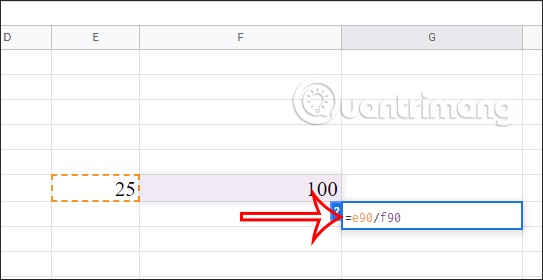
คุณสามารถป้อนสูตรเป็น =E90/F90 หรือ =E90/100 หรือเพียงป้อน 25/100 ก็ได้ผลลัพธ์เหมือนกัน
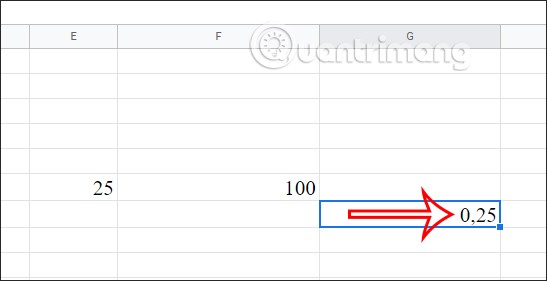
ในการจัดรูปแบบข้อมูลเป็นเปอร์เซ็นต์โดยอัตโนมัติ เราใช้ฟังก์ชัน=TO_PERCENT(ค่า ) คุณใช้สูตรฟังก์ชันในการคำนวณดังแสดงด้านล่างนี้
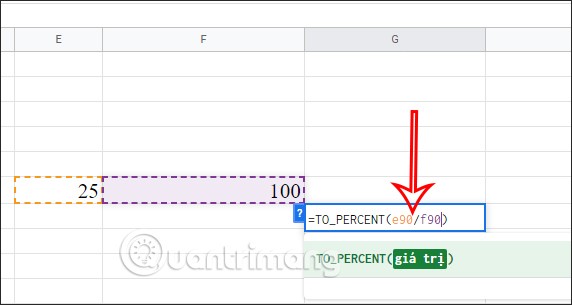
ค่าผลลัพธ์จะถูกจัดรูปแบบเป็นเปอร์เซ็นต์โดยอัตโนมัติตามที่แสดงในรูป
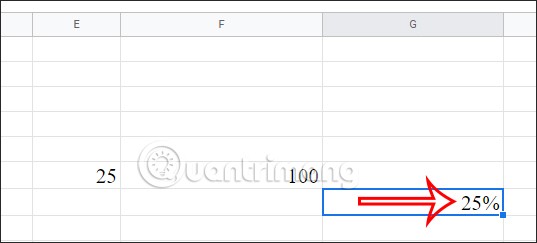
หรือคุณยังสามารถนำสูตรไปใช้กับฟังก์ชั่นต่างๆ แต่ยังคงให้ผลลัพธ์เป็นเปอร์เซ็นต์ได้
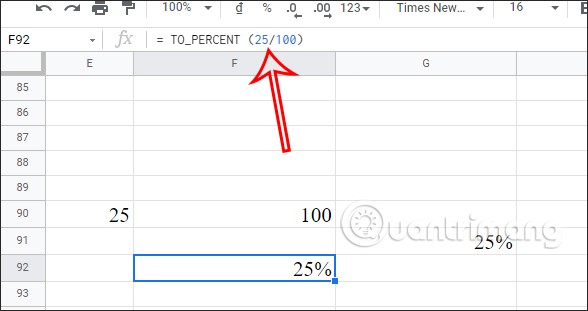
ในกรณีที่คุณใช้การหารและต้องการจัดรูปแบบค่าเป็นเปอร์เซ็นต์ คุณสามารถใช้เครื่องมือจัดรูปแบบตัวเลขใน Google Sheets ได้
แตะผลการหารในตาราง จากนั้นแตะไอคอน 123 แล้วเลือกเปอร์เซ็นต์เพื่อจัดรูปแบบค่าเป็นเปอร์เซ็นต์
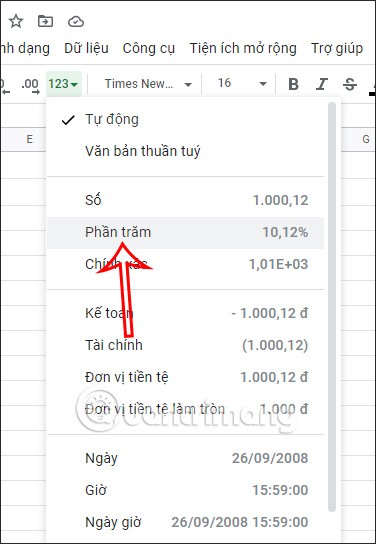
ค่าที่ได้จะถูกแปลงเป็นเปอร์เซ็นต์ดังแสดงด้านล่าง หากจำเป็น คุณยังสามารถปรับทศนิยมเพื่อให้ได้ค่าเปอร์เซ็นต์ที่ต้องการได้ด้วยไอคอน 2 ตัวในภาพด้านล่าง

นอกจากการหารเปอร์เซ็นต์ข้างต้นแล้ว เรายังทำการคูณเพื่อคำนวณค่าเปอร์เซ็นต์ได้ด้วยสูตร=(จำนวน/รวม)* 100
หากใช้สูตรข้างต้น เราจะมีการคำนวณ =(E90/F90)*100

กด Enter แล้วแสดงค่าจากการคำนวณนี้ คุณยังสามารถคำนวณแบบอื่นและจะได้ผลลัพธ์เหมือนกัน: = (E90 / 75) * 100 หรือ =(25/75) * 100
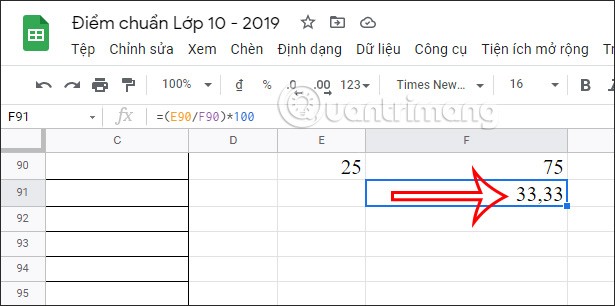
สำหรับการคำนวณเปอร์เซ็นต์ที่ซับซ้อนมากขึ้นบน Google Sheets การใช้สองวิธีข้างต้นไม่สามารถทำได้ จากนั้นเราจะต้องใช้ฟังก์ชัน PERCENTIF ใน Google Sheets
สูตรฟังก์ชัน PERCENTIF ใน Google Sheets คือ =PERCENTIF(ช่วง, เกณฑ์) โดยเกณฑ์สามารถเป็นตัวเลข ข้อความ หรือการอ้างอิงเซลล์ได้ ฟังก์ชัน PERCENTIF ใน Google Sheets จะจัดรูปแบบค่าเป็นเปอร์เซ็นต์โดยอัตโนมัติ
ตัวอย่าง: หาเปอร์เซ็นต์ของอุปกรณ์การเรียนที่ขึ้นต้นด้วยตัวอักษร B ในรายการในคอลัมน์ B
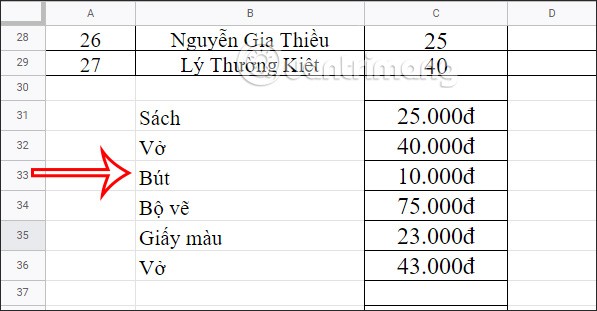
เราจะป้อนสูตรฟังก์ชัน=PERCENTIF(B31:B36;"B*")แล้วกด Enter เพื่อดำเนินการ
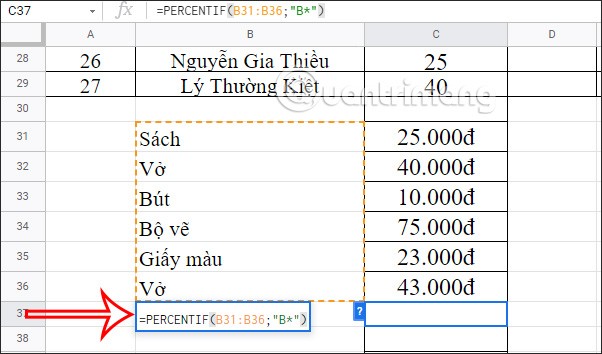
ผลลัพธ์จะแสดงเปอร์เซ็นต์ของเครื่องมือที่เริ่มต้นด้วยตัวอักษร B ในรายการ
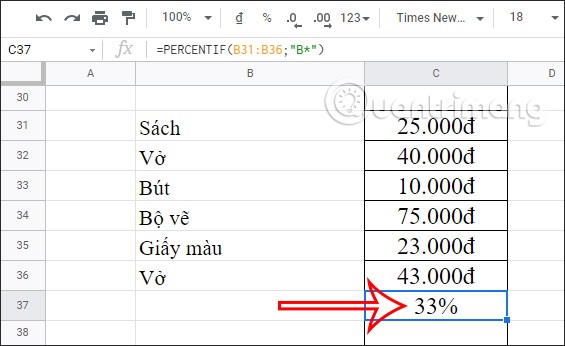
วิธีใช้รูปแบบตัวเลขที่กำหนดเองสำหรับเปอร์เซ็นต์
วิธีนี้จะทำให้สูตรไม่คูณตัวเลขด้วย 100 แต่จะเป็นรูปแบบตัวเลขที่กำหนดเองแทน
นอกจากนี้ ด้วยวิธีนี้ คุณยังสามารถปัดเศษทศนิยมและเพิ่มเครื่องหมายเปอร์เซ็นต์ในขั้นตอนเดียวกันได้
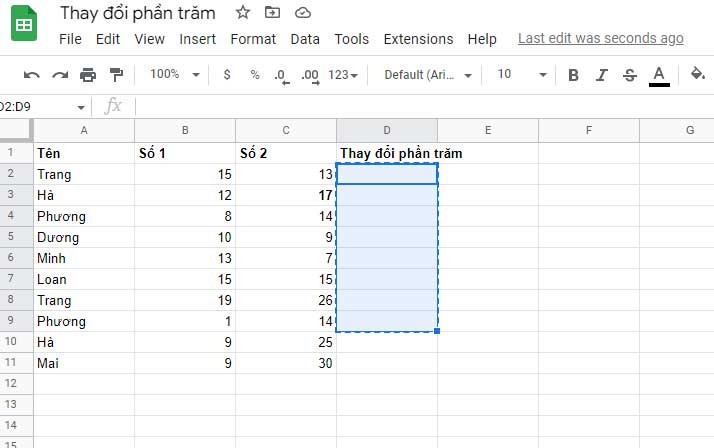
พิจารณาตัวอย่างต่อไปนี้:
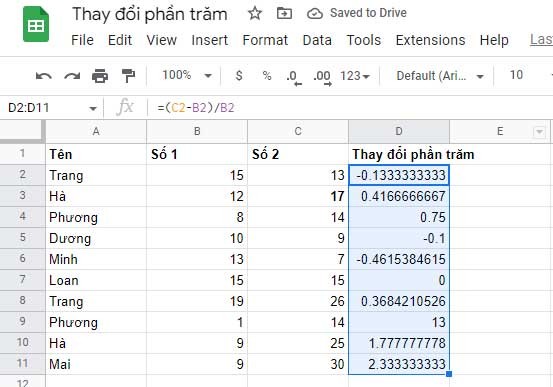
สูตรที่เรากำลังใช้อยู่นี้ไม่ใช่การคูณด้วย 100 คุณจะเห็นว่าผลลัพธ์แสดงการเปลี่ยนแปลงเป็นเปอร์เซ็นต์ ไม่ใช่เปอร์เซ็นต์ คุณสามารถแก้ไขปัญหานี้ได้ด้วยรูปแบบที่กำหนดเอง:
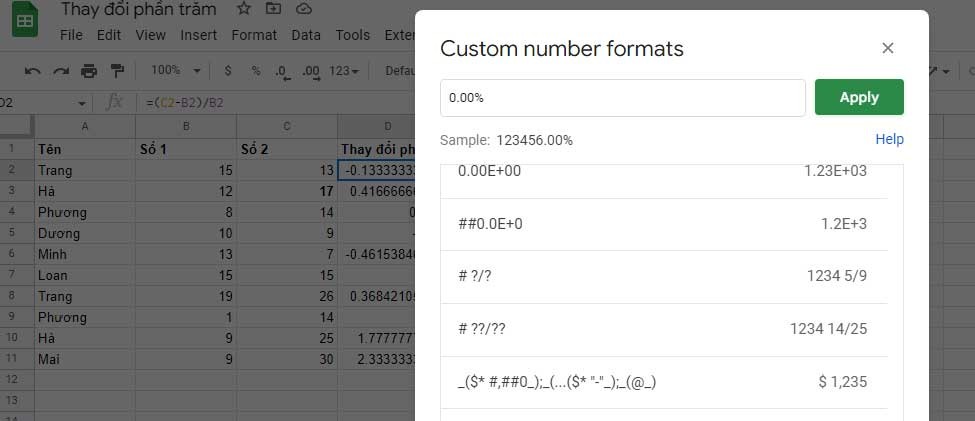
และนี่คือผลลัพธ์สุดท้าย:
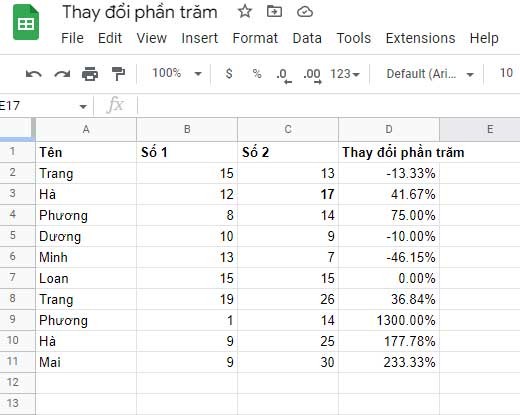
ในบทความนี้ เราจะแนะนำวิธีการกู้คืนการเข้าถึงฮาร์ดไดรฟ์ของคุณเมื่อเกิดข้อผิดพลาด มาดูกันเลย!
แวบแรก AirPods ก็ดูเหมือนหูฟังไร้สายแบบ True Wireless ทั่วไป แต่ทุกอย่างเปลี่ยนไปเมื่อค้นพบฟีเจอร์บางอย่างที่ไม่ค่อยมีใครรู้จัก
Apple ได้เปิดตัว iOS 26 ซึ่งเป็นการอัปเดตครั้งใหญ่ด้วยดีไซน์กระจกฝ้าใหม่เอี่ยม ประสบการณ์ที่ชาญฉลาดยิ่งขึ้น และการปรับปรุงแอพที่คุ้นเคย
นักศึกษาจำเป็นต้องมีแล็ปท็อปเฉพาะทางสำหรับการเรียน ไม่เพียงแต่จะต้องมีพลังเพียงพอที่จะทำงานได้ดีในสาขาวิชาที่เลือกเท่านั้น แต่ยังต้องมีขนาดกะทัดรัดและน้ำหนักเบาพอที่จะพกพาไปได้ตลอดวัน
การเพิ่มเครื่องพิมพ์ลงใน Windows 10 เป็นเรื่องง่าย แม้ว่ากระบวนการสำหรับอุปกรณ์แบบมีสายจะแตกต่างจากอุปกรณ์ไร้สายก็ตาม
อย่างที่ทราบกันดีว่า RAM เป็นส่วนประกอบฮาร์ดแวร์ที่สำคัญมากในคอมพิวเตอร์ ทำหน้าที่เป็นหน่วยความจำในการประมวลผลข้อมูล และเป็นปัจจัยที่กำหนดความเร็วของแล็ปท็อปหรือพีซี ในบทความด้านล่างนี้ WebTech360 จะแนะนำวิธีการตรวจสอบข้อผิดพลาดของ RAM โดยใช้ซอฟต์แวร์บน Windows
สมาร์ททีวีเข้ามาครองโลกอย่างแท้จริง ด้วยคุณสมบัติที่ยอดเยี่ยมมากมายและการเชื่อมต่ออินเทอร์เน็ต เทคโนโลยีได้เปลี่ยนแปลงวิธีการชมทีวีของเรา
ตู้เย็นเป็นเครื่องใช้ไฟฟ้าที่คุ้นเคยในครัวเรือน ตู้เย็นโดยทั่วไปจะมี 2 ช่อง โดยช่องแช่เย็นจะมีขนาดกว้างขวางและมีไฟที่เปิดอัตโนมัติทุกครั้งที่ผู้ใช้งานเปิด ในขณะที่ช่องแช่แข็งจะแคบและไม่มีไฟส่องสว่าง
เครือข่าย Wi-Fi ได้รับผลกระทบจากปัจจัยหลายประการนอกเหนือจากเราเตอร์ แบนด์วิดท์ และสัญญาณรบกวน แต่ยังมีวิธีชาญฉลาดบางอย่างในการเพิ่มประสิทธิภาพเครือข่ายของคุณ
หากคุณต้องการกลับไปใช้ iOS 16 ที่เสถียรบนโทรศัพท์ของคุณ นี่คือคำแนะนำพื้นฐานในการถอนการติดตั้ง iOS 17 และดาวน์เกรดจาก iOS 17 เป็น 16
โยเกิร์ตเป็นอาหารที่ยอดเยี่ยม กินโยเกิร์ตทุกวันดีจริงหรือ? เมื่อคุณกินโยเกิร์ตทุกวัน ร่างกายจะเปลี่ยนแปลงไปอย่างไรบ้าง? ลองไปหาคำตอบไปด้วยกัน!
บทความนี้จะกล่าวถึงประเภทของข้าวที่มีคุณค่าทางโภชนาการสูงสุดและวิธีเพิ่มประโยชน์ด้านสุขภาพจากข้าวที่คุณเลือก
การกำหนดตารางเวลาการนอนและกิจวัตรประจำวันก่อนเข้านอน การเปลี่ยนนาฬิกาปลุก และการปรับเปลี่ยนการรับประทานอาหารเป็นมาตรการบางประการที่จะช่วยให้คุณนอนหลับได้ดีขึ้นและตื่นนอนตรงเวลาในตอนเช้า
ขอเช่าหน่อยคะ! Landlord Sim เป็นเกมจำลองมือถือบน iOS และ Android คุณจะเล่นเป็นเจ้าของอพาร์ทเมนท์และเริ่มให้เช่าอพาร์ทเมนท์โดยมีเป้าหมายในการอัพเกรดภายในอพาร์ทเมนท์ของคุณและเตรียมพร้อมสำหรับผู้เช่า
รับรหัสเกม Bathroom Tower Defense Roblox และแลกรับรางวัลสุดน่าตื่นเต้น พวกเขาจะช่วยคุณอัพเกรดหรือปลดล็อคหอคอยที่สร้างความเสียหายได้มากขึ้น













